여기에서 "Apple Music이 로드되지 않는 문제"를 해결합시다!
Apple의 온라인 지원이나 커뮤니티 플랫폼에서 여러 Apple Music 사용자의 불만 사항과 질문을 읽어보셨다면 분명히 이 "Apple Music이 로드되지 않음" 문제에 대한 많은 질문을 읽으셨을 것입니다.
이 외에도 "Apple Music이 Mac에서 작동하지 않음", "Apple Music이 Android에서 작동하지 않음", "Apple Music이 동기화되지 않음", "Apple Music이 다운로드되지 않음", "Apple Music 검색 작동하지 않습니다.”등등.
매일 앱의 문제에 대한 도움을 요청하는 새로운 쿼리가 플랫폼에 게시될 수 있습니다. 실제로 많은 사용자에게 도움이 됩니다. 그러나 일부 사람들은 처음으로 제공된 솔루션을 따르는 것이 다소 혼란스러울 수 있습니다.
이 "Apple Music이 로드되지 않음" 문제와 관련된 도움을 주기 위해 이 기사에서는 딜레마를 해결하기 위해 확인하고 시도할 수 있는 수정 사항을 다룰 것입니다.
우리는 효과적이라고 알고 있는 많은 절차를 공유할 예정이므로 커뮤니티 토론에서 답변을 찾을 필요가 없습니다.
기사 내용 1 부. 내 Apple 음악이로드 중 멈춘 이유는 무엇입니까?2 부. Apple 음악이로드되지 않는 문제를 어떻게 수정합니까? 파트 3. 보너스 : Apple Music을 다운로드하고 영원히 오프라인 상태로 유지4 부. 개요
1 부. 내 Apple 음악이로드 중 멈춘 이유는 무엇입니까?
애플뮤직 너무 좋습니다. 이것이 전 세계적으로 수백만 명의 사용자가 있는 이유입니다. 그러나 다른 플랫폼 및 앱과 마찬가지로 "Apple Music이 로드되지 않음" 문제와 같은 문제가 발생할 수 있는 경우도 있습니다.Apple Music이 동기화되지 않음"나"Apple Music이 다운로드되지 않음".
그러나 이 게시물 토론의 요점으로 "Apple Music이 로드되지 않음" 문제를 보고 있기 때문에 이 섹션에서는 Apple Music이 로드에 멈춘 가능한 이유에 대한 아이디어를 제공할 것입니다. 물론, 솔루션을 다루기 전에 먼저 문제의 원인을 배우는 것은 항상 가치가 있습니다.
- 큰 음악 라이브러리가 있을 수 있습니다. 이것이 Apple Music 응용 프로그램을 실행할 때마다 로딩 시간이 오래 걸리는 이유 중 하나일 수 있습니다.
- 불안정한 인터넷 또는 WiFi 연결을 사용 중일 수 있습니다.
- 기기 버전을 방금 업데이트한 경우 설치 프로세스 후 일부 버그로 인해 "Apple Music이 로드되지 않음" 문제가 발생할 수 있습니다.
- 문제는 전환으로 인해 발생할 수 있습니다. 애플 ID 한 ID에서 다른 ID로 사용 중입니다.
- 멤버십 플랜을 갱신하셨습니다.
- 장치의 저장 공간이 부족할 수 있습니다.
위에서 언급한 XNUMX개 항목은 이 "Apple Music이 로드되지 않음" 문제의 가능한 원인 중 일부일 뿐입니다. 이러한 일반적인 원인을 알았으므로 이제 이 게시물의 두 번째 부분으로 이동하면서 솔루션을 다룰 것입니다.
2 부. Apple 음악이로드되지 않는 문제를 어떻게 수정합니까?
이 "Apple Music이 로드되지 않음" 문제에 대한 기본 수정은 수행하기가 너무 쉽습니다. 여기에서 확인할 수 있는 5가지 간단한 방법을 공유합니다.
방법 1. 인터넷 연결 다시 확인
첫 번째 섹션에서 읽은 것처럼 이 "Apple Music이 로드되지 않음" 문제의 가능한 원인 중 하나는 불안정한 인터넷 연결일 수 있습니다. 이것이 실제로 문제를 일으키는지 확인하려면 이중 확인을 수행해야 합니다.
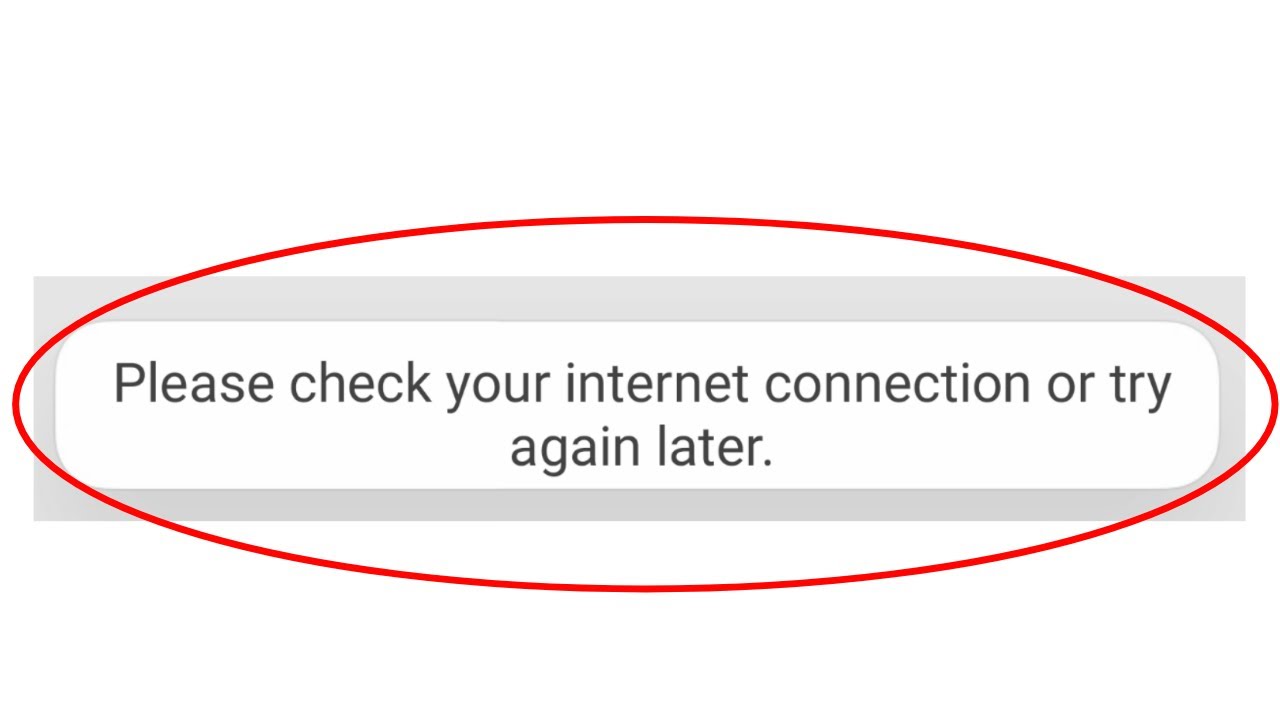
데이터 연결이 안정적이고 빠른지 테스트하려면 다른 앱을 사용하면 됩니다. 그것을 열고 콘텐츠가 예상대로 빠르게 로드되는지 확인합니다. 작동하지 않는 경우 장치를 "비행기 모드"로 설정하여 네트워크를 새로 고칩니다. WiFi를 사용하는 경우 라우터를 다시 시작한 다음 나중에 제대로 작동하는지 확인할 수 있습니다. "Apple Music이 로드되지 않음" 문제의 원인이 인터넷 연결이 아님을 확인한 후 다음 기본 수정으로 이동합니다.
방법 2. Apple Music 앱 다시 시작
일반적으로 Apple Music 앱 자체가 오작동하는 경우도 있을 수 있습니다. 따라서 "Apple Music이 로드되지 않음" 문제에 대한 좋은 기본 솔루션 중 하나는 앱을 다시 시작하는 것입니다. Apple Music 앱을 강제 종료하고 다시 실행하면 데이터를 새로 고치고 몇 가지 일반적인 오류를 수정하는 데 도움이 될 수 있습니다.
"홈" 버튼이 있는 iOS 기기를 사용하는 경우 해당 버튼을 두 번 클릭한 다음 "Apple Music 앱"을 위로 스와이프하여 닫을 수 있습니다. "홈" 버튼이 없는 경우 실행 중인 앱을 보려면 기기 화면 하단에서 천천히 위로 스와이프하면 됩니다. 한 번 본 "Apple Music" 앱을 종료하기만 하면 됩니다. Android 기기에서 "멀티태스킹" 버튼을 탭하면 열려 있는 모든 앱이 표시되고 "Apple Music" 앱을 포함하여 닫으려는 앱을 모두 닫습니다.
방법 3. Apple Music 계정에서 로그 아웃하고 다시 로그인합니다.
사용 중인 Apple Music 계정에 문제가 있을 수 있습니다. 기기의 "설정"으로 이동한 다음 메뉴에서 이름이나 이미지를 탭하여 사용 중인 Apple ID에서 로그아웃을 시도할 수 있습니다. 새 페이지로 이동합니다. "로그아웃" 버튼이 보일 때까지 아래로 스크롤합니다. 계속하려면 Apple ID 암호를 입력해야 합니다.
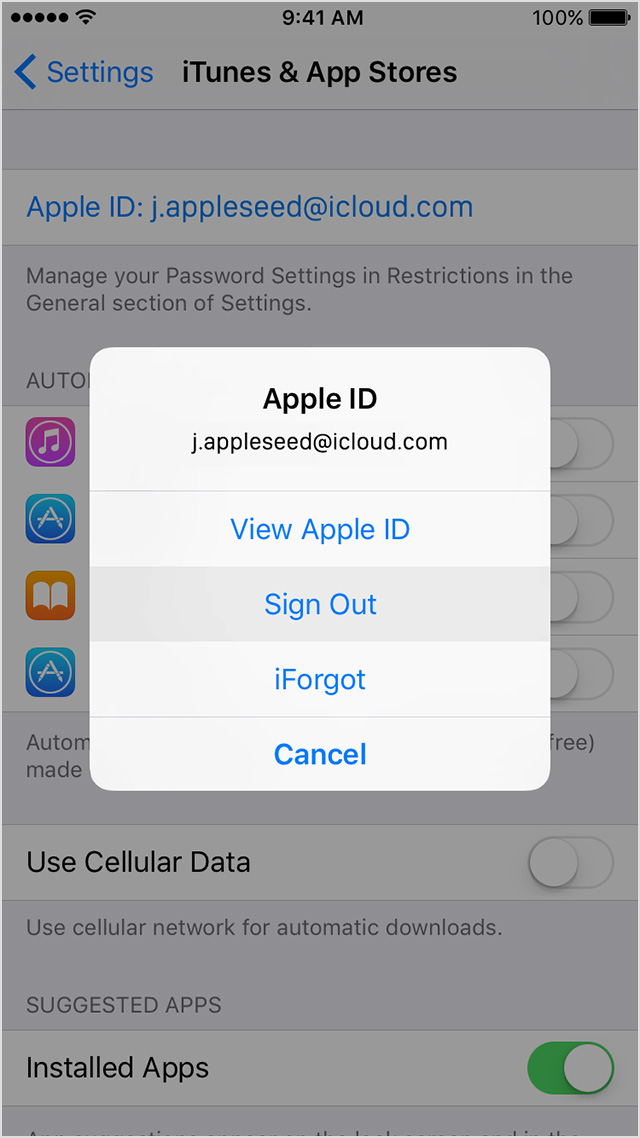
로그아웃한 후 다시 로그인해 보세요. 그런 다음 Apple Music 앱으로 이동하여 "Apple Music이 로드되지 않음" 문제와 같은 동일한 문제가 계속 발생하는지 확인합니다.
방법 4. iCloud 음악 라이브러리를 켜고 장비를 다시 시작하십시오.
또 다른 제안 방법은 전원을 켜는 것입니다. iCloud에 음악 라이브러리 그런 다음 장치를 다시 시작합니다.
iPad 또는 iPhone을 사용하는 경우 이 작업을 수행하는 방법은 다음과 같습니다.
- "설정" 버튼으로 이동한 다음 "음악"을 찾습니다. 바로 볼 수 있는 "Sync Library" 메뉴가 있습니다. 먼저 슬라이더를 움직여 전원을 끕니다. 다시 켜기 전에 몇 분 정도 기다리십시오.

기기의 iOS 버전을 13으로 업데이트한 경우 더 이상 "iCloud 음악 보관함" 버튼을 찾을 수 없다는 점에 유의해야 합니다. 대신 "보관함 동기화" 메뉴가 표시됩니다. 그러나 활성 Apple Music 구독 또는 iTunes Match 구독이 있는 경우에만 사용할 수 있습니다.
방법 5. iOS를 최신 버전으로 업데이트
이 "Apple Music이 로드되지 않음" 딜레마를 해결할 수 있는 또 다른 가능한 솔루션은 장치에 사용할 수 있는 업데이트가 있는지 확인하는 것입니다. 물론 Apple Music 애플리케이션도 수시로 업데이트되고 있습니다. 따라서 최신 iOS 버전도 필요할 수 있습니다. iPhone 또는 iPad에서 운영 체제 업데이트가 있는지 확인하려면 기기의 "설정" 버튼으로 이동한 다음 "일반" 버튼을 찾으세요.
새 옵션에서 "소프트웨어 업데이트"를 선택합니다. 이것을 탭하면 사용 가능한 업데이트가 있는지 확인할 수 있습니다. 계속 진행하려면 "다운로드 및 설치" 버튼을 탭하기만 하면 됩니다. 업데이트가 진행되는 동안 장치가 안정적인 인터넷 연결에 연결되어 있는지 확인해야 합니다. 이렇게 하면 업데이트가 성공적으로 수행됩니다.
파트 3. 보너스 : Apple Music을 다운로드하고 영원히 오프라인 상태로 유지
"Apple Music이 로드되지 않음" 딜레마, "Apple Music이 Mac에서 작동하지 않음", "Apple Music이 Android에서 작동하지 않음", "Apple Music이 동기화되지 않음", "와 같은 Apple Music에서 계속 문제가 발생하면 확실히 짜증납니다. Apple Music이 다운로드되지 않음", "Apple Music 검색이 작동하지 않음" 등이 있습니다. 따라서 이러한 문제에 직면하지 않으려면 좋아하는 모든 Apple Music 트랙을 PC나 다른 장치 또는 미디어 플레이어에 저장하고 음, 다음 질문은 – 이것이 가능합니까?
바로 대답하자면, 실제로는 "YES"입니다! 신뢰할 수 있는 소프트웨어 응용 프로그램의 도움으로 Apple Music 트랙을 저장하고 다운로드할 수 있습니다. 물론 가장 좋고 가장 신뢰할 수 있는 것을 선택하기만 하면 됩니다. 따라서 이 경우 이 기능이 얼마나 좋은지 제안해 드리겠습니다. TunesFun 애플 뮤직 변환기 이다.
어떤 수 있습니다 TunesFun Apple Music Converter는 사용 가능한 다른 모든 전문 앱 중에서 최고입니까?
- 와 TunesFun Apple Music Converter를 사용하면 좋아하는 Apple Music 노래를 다운로드하고 지원되는 출력 형식으로 변환할 수도 있습니다.
- 출력 파일의 품질과 ID 태그 및 메타데이터 정보(유지 및 유지됨)에 대해 걱정할 필요 없이 너무 빠르게(다른 제품에 비해 10배 속도로) 처리를 수행할 수 있습니다.
- 여러분의 시간과 재능으로 Apple Music 노래의 DRM 암호화 제거 모든 장치 또는 미디어 플레이어에서 스트리밍을 허용합니다.
- 이것은 오디오북 변환기로도 작동할 수 있습니다! 따라서 Apple Music 노래를 스트리밍하는 것 외에 좋은 오디오북을 듣는 데도 투자하고 있고 이를 유지하려는 경우 이 기능을 사용할 수 있습니다. TunesFun Apple 음악 변환기!
- 물론 이 앱은 사용자를 돕기 위해 제작되었으므로 사용자 인터페이스가 복잡하지 않고 다루기 매우 쉽습니다!
그래서 이것은 어떻게 TunesFun Apple Music Converter가 작동합니까? 간단합니다! 이 세 단계만 수행하면 됩니다. 이 절차를 수행한 후 이제 이 "Apple Music not loading" 딜레마에 작별을 고할 수 있습니다!
1 단계. 의 공식 웹 사이트를 방문하십시오. TunesFun Apple Music Converter는 설치를 계속하는 데 필요한 항목을 확인합니다. 완료 후 설치 프로세스를 진행하십시오. 그런 다음 앱을 실행하고 다운로드 및 변환하려는 Apple Music 노래 미리보기를 시작합니다.

2 단계. 화면 하단 영역에서 사용하려는 "출력 형식"을 입력한 다음 원하는 경우 표시되는 "출력 설정"에서 원하는 대로 변경합니다. 출력 경로를 지정하면 변환된 파일에 쉽게 액세스할 수도 있습니다.

3단계. 설정에 만족하면 "변환" 버튼을 선택하십시오. 몇 분 안에 변환된 Apple Music 노래가 컴퓨터에 저장됩니다. DRM 암호화도 제거되므로 변환된 트랙을 플레이어나 장치로 이동하려는 경우에도 그렇게 할 수 있습니다!

4 부. 개요
이제 이 게시물의 내용을 읽었으므로 "Apple Music이 로드되지 않음" 문제를 해결하는 방법을 마침내 알게 되었다고 확신합니다. 할 수 있는 기본 솔루션이 있는 것은 사실이지만 최선을 다해 적용하고 더 이상 "두통"을 없애고 싶다면 이 도움말을 통해 Apple Music 트랙을 다운로드하여 PC에 저장된 Apple Music 트랙을 유지하기만 하면 됩니다. TunesFun Apple 음악 변환기.
코멘트를 남겨주세요